如何解决局域网无法访问提示没有权限(3)?
来源:网络收集 点击: 时间:2024-03-06【导读】:
如何解决局域网无法访问提示没有权限(3)?工具/原料more演示操作系统:win7 旗舰版 32位方法/步骤1/5分步阅读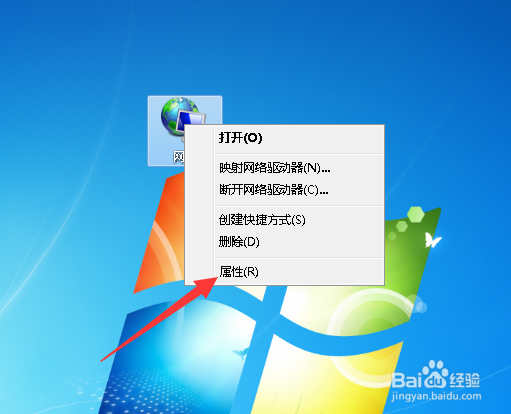 2/5
2/5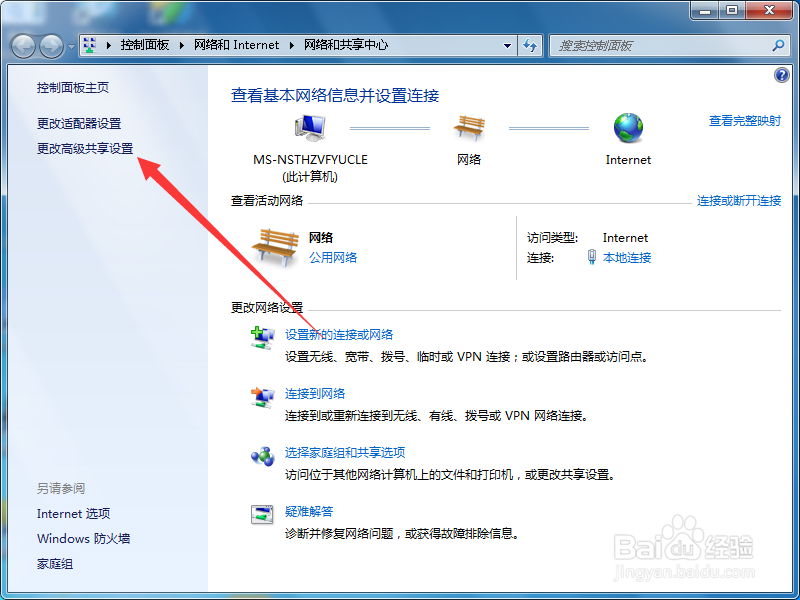 3/5
3/5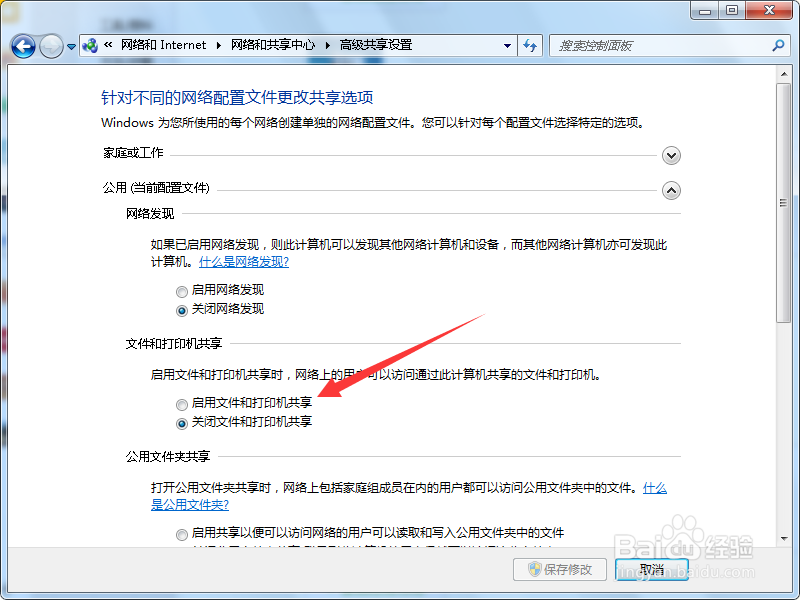 4/5
4/5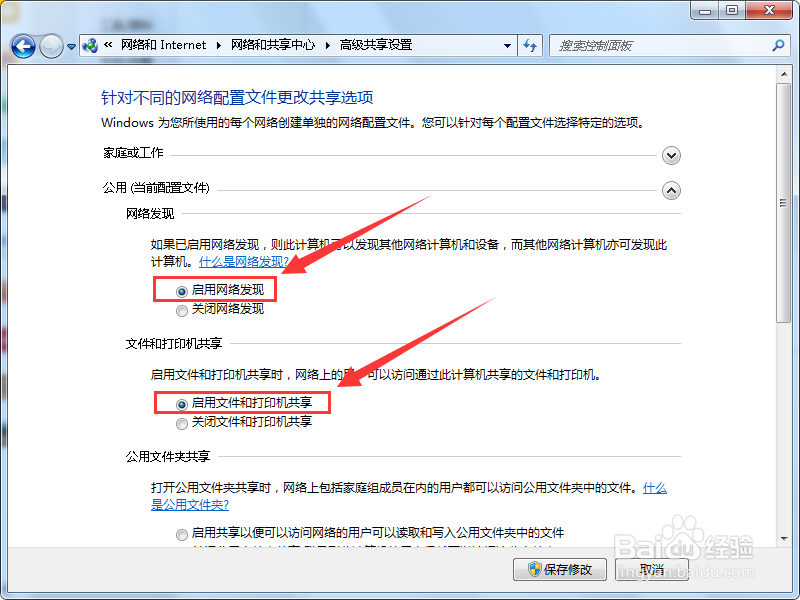 5/5
5/5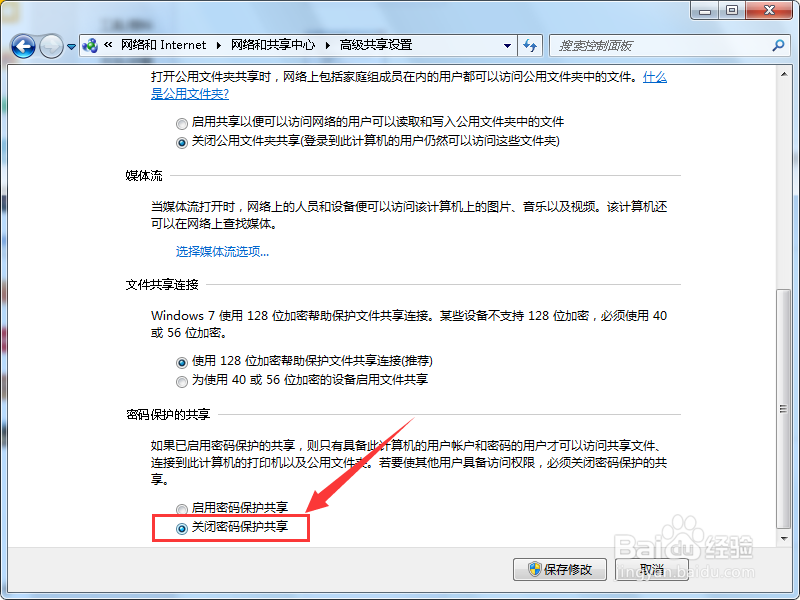 总结1/1
总结1/1
第一步,右击桌面的网络图标,弹出下拉菜单。
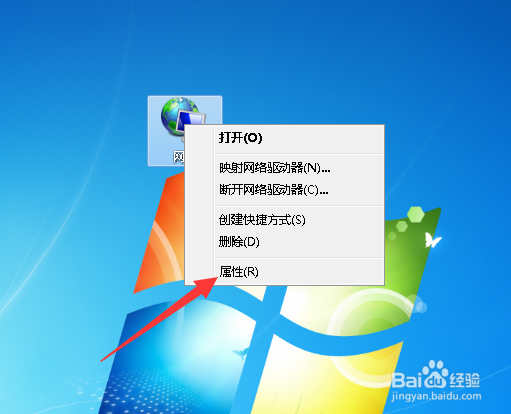 2/5
2/5第二步,选择“属性”,打开网络和共享中心。
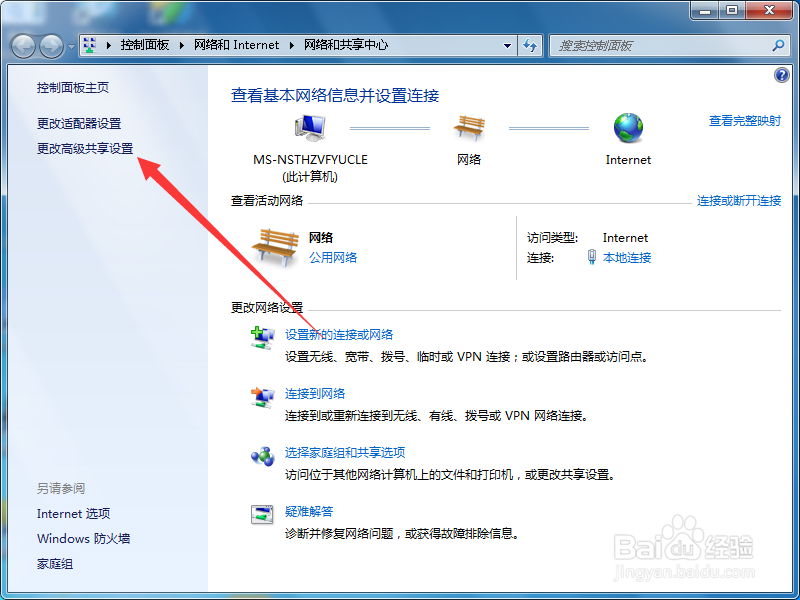 3/5
3/5第三步,选择“更改高级共享设置”,进入到共享设置页面。
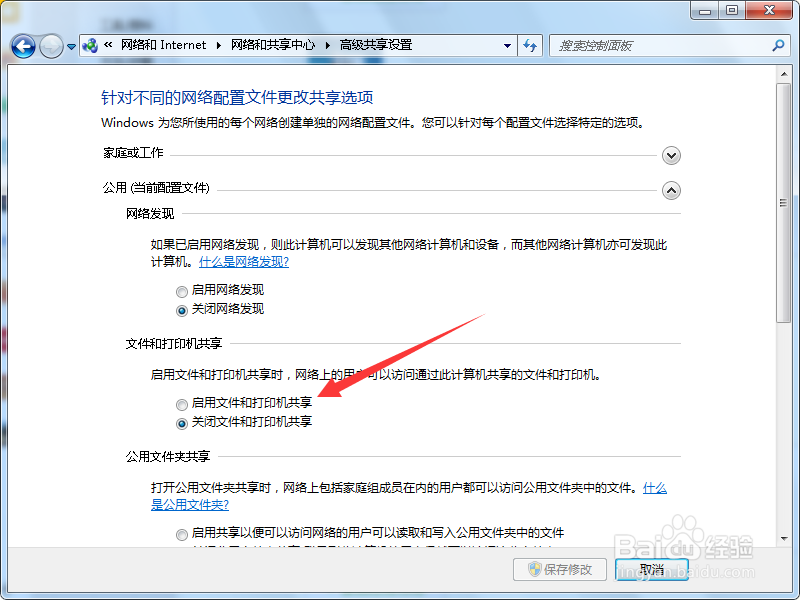 4/5
4/5第四步,勾选“启用网路发现”和“启用文件和打印机共享”,使得网络上的用户可以访问共享的文件和打印机。
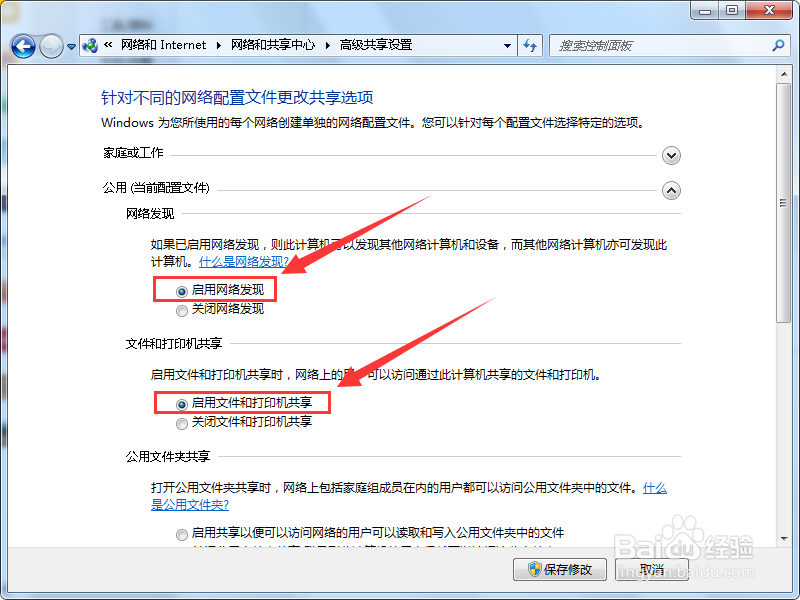 5/5
5/5第五步,勾选“关闭密码保护共享”,使得网络上的所有用户获得访问权限。
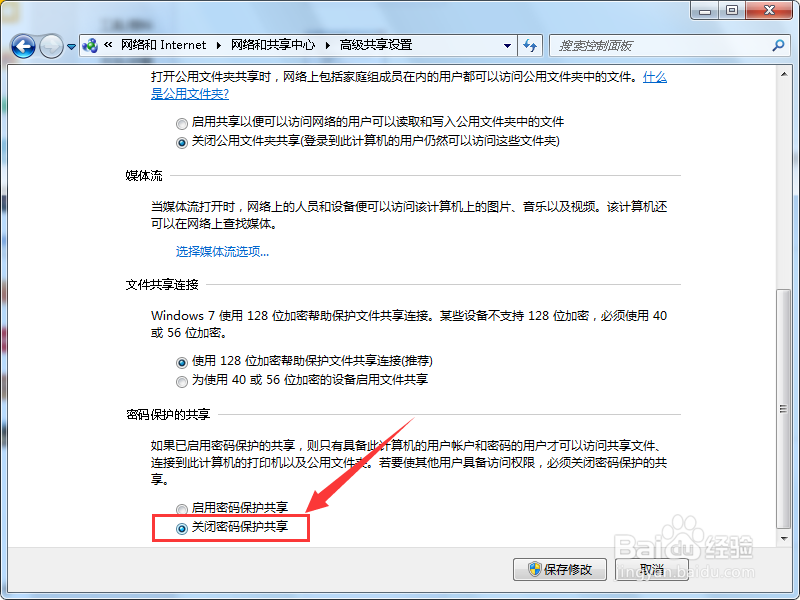 总结1/1
总结1/11、右击网络图标,打开网络和共享中心,选择“更改高级共享设置”。
2、勾选“启用网路发现”、“启用文件和打印机共享”和“关闭密码保护共享”即可。
版权声明:
1、本文系转载,版权归原作者所有,旨在传递信息,不代表看本站的观点和立场。
2、本站仅提供信息发布平台,不承担相关法律责任。
3、若侵犯您的版权或隐私,请联系本站管理员删除。
4、文章链接:http://www.1haoku.cn/art_266569.html
上一篇:小贝乐园如何发布帖子
下一篇:苹果怎么从视频里提取照片
 订阅
订阅